 Škoda Superb: Instaurazione del collegamento tramite
WLAN
Škoda Superb: Instaurazione del collegamento tramite
WLAN
Introduzione al tema
Vale per Infotainment Columbus, Amundsen.
La WLAN può essere utilizzata per il collegamento Internet, la riproduzione di file audio nel menu Media o per l'utilizzo di Infotainment tramite un'applicazione nel dispositivo esterno (ad es. ŠKODA Media Command).
È possibile collegare all'hotspot dell'Infotainment fino a 8 dispositivi esterni e contemporaneamente collegare Infotainment ad un altro hotspot.
Attivazione/disattivazione dell'hotspot di Infotainment
- Inserire l'accensione.
- Attivare/disattivare l'hotspot alla voce di menu
 →
→
 → WLAN → Hotspot
mobile → Hotspot mobile
→ WLAN → Hotspot
mobile → Hotspot mobile
Impostazione dell'hotspot di Infotainment
L'hotspot di Infotainment è impostato in fabbrica.
È possibile modificare l'impostazione alla voce di menu
 →
→
 → WLAN → Hotspot
mobile → Impostazioni hotspot.
→ WLAN → Hotspot
mobile → Impostazioni hotspot.
- Livello di sicurezza: - Tipo di sicurezza d'accesso (sempre WPA2)
- Codice della rete - Password di accesso
- SSID: ... - Nome Hotspot
- No trasmissione nome rete (SSID) - Attivazione/disattivazione della visibilità dell'- hotspot
Per memorizzare i parametri impostati, toccare il tasto funzione Salva.
Collegamento del dispositivo esterno all'hotspot di Infotainment
- Inserire l'accensione.
- Attivare la WLAN nel dispositivo esterno e cercare l'hotspot di Infotainment.
- Selezionare l'hotspot dell'Infotainment ed event. inserire la password richiesta.
- Confermare l'instaurazione del collegamento.
Avvertenza
Per il nome dell'hotspot dell'Infotainment (SSID) e la password di accesso
consultare
la voce di menu  →
→
 → WLAN → Hotspot mobile →
Impostazioni hotspot
→ WLAN → Hotspot mobile →
Impostazioni hotspot
Collegamento di Infotainment all'hotspot del dispositivo esterno
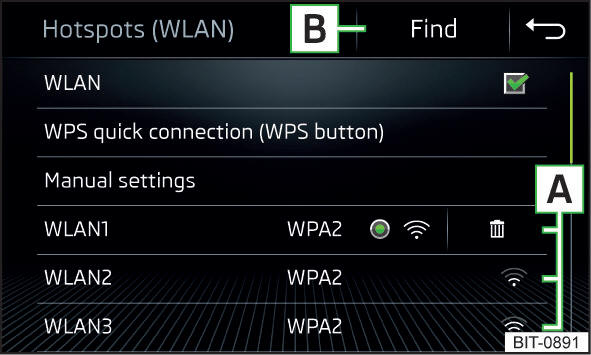
Fig. 209
Menu principale della WLAN dell'Infotainment
Infotainment può essere collegato solo con un hotspot con sicurezza di accesso WPA2.
- Inserire l'accensione.
- Se la WLAN dell'Infotainment non è attiva, attivarla alla voce di
menu
 →
→
 → WLAN → WLAN → WLAN.
→ WLAN → WLAN → WLAN.
Nell'area A fig. 209 viene visualizzato un elenco degli hotspot disponibili o precedentemente collegati.
L'elenco degli hotspot può essere aggiornato toccando il tasto funzione B .
- Selezionare l'hotspot e immettere la password.
Se l'hotspot non è visibile, è possibile instaurare il collegamento manualmente.
- Toccare il tasto funzione Impostazioni manuali.
- mostare i parametri dell'hotspot necessari.
- Toccare il tasto funzione Connessione.
Simboli e tasti funzione nell’elenco degli Hotspot disponibili A fig. 209
 Hotspot collegato
Hotspot collegato
 Potenza del segnale dell'hotspot
collegato
Potenza del segnale dell'hotspot
collegato
 Eliminazione dell’hotspot
Eliminazione dell’hotspot
Raccomandazioni relative alla connessione hotspot
- Attivare solo l'hotspot a cui ci si deve collegare, spegnere gli altri hotspot.
- Per alcuni hotspot l'instaurazione del collegamento richiede più tempo per aspettare la fine dell'instaurazione del collegamento.
- In caso di interruzione dell'instaurazione del collegamento, cercare nuovamente gli hotspot disponibili e ripetere l'instaurazione del collegamento.
- Eliminare gli hotspot non utilizzati. Questo riduce il tempo necessario per stabilire l'instaurazione del collegamento.
Avvertenza
- Non è possibile collegare l'Infotainment Columbus all'hotspot del dispositivo esterno, fintanto che nel modulo esterno dell'Infotainment è presente una scheda SIM con servizi dati attivi o se all'Infotainment è collegato un telefono tramite profilo Bluetooth® rSAP.
- Non è possibile collegare l'Infotainment Amundsen all'hotspot del dispositivo esterno, fintanto che sussista un collegamento attivo tramite il dispositivo CarStick.
Collegamento tramite WPS
Vale per Infotainment Amundsen.
Per il collegamento tramite WPS non occorre inserire alcuna password di accesso.
Collegamento dell'Infotainment all'hotspot del dispositivo esterno
- Inserire l'accensione.
- Attivare nel dispositivo esterno l'hotspot, la relativa visibilità e l'opzione per il collegamento tramite WPS.
- Attivare in Infotainment la WLAN alla voce di menu
 →
→
 → WLAN → WLAN
→ WLAN.
→ WLAN → WLAN
→ WLAN. - Toccare il tasto funzione Connessione rapida WPS (pulsante WPS).
Collegamento del dispositivo esterno all'hotspot dell'Infotainment
- Inserire l'accensione.
- Attivare l'hotspot dell'Infotainment alla voce di menu
 →
→
 → WLAN → Hotspot
mobile → Hotspot mobile.
→ WLAN → Hotspot
mobile → Hotspot mobile. - Toccare il tasto funzione Connessione rapida WPS (pulsante WPS).
- Attivare nel dispositivo esterno l'opzione per il collegamento tramite WPS.
Leggi anche:
Mazda 6. Sistema frenante antibloccaggio (ABS)
La centralina ABS tiene costantemente monitorata la velocità di ciascuna
ruota.
Se una ruota sta per bloccarsi, l'ABS assume automaticamente il
controllo del rispettivo freno, rilasciandolo e applicandolo in modo da
evitare che la ruota si blocchi.
In questo frangente è possibile che il
conducente avverta una leggera vibrazione del peda ...
Mazda 6. Sistema di riconoscimento segnali stradali (TSR)
Il sistema di riconoscimento segnali stradali (TSR) aiuta a prevenire che il
conducente non veda i segnali stradali, e fornisce un supporto per una guida
più sicura visualizzando sull'Active Driving Display i segnali stradali
riconosciuti dalla telecamera controllo abbaglianti (FSC) o memorizzati nel
sistema di navigazione mentre il veicol ...